热门标签
热门文章
- 1github出现Your account has been flagged.导致账号无法公开的解决办法
- 2MySQL_mysqlset语句
- 3Node.js版本管理工具-NVM
- 4【研发日记】Matlab/Simulink软件优化(二)——通信负载柔性均衡算法_rtmseterrorstatus
- 5Git 从入门到放不下
- 6java mongodb 批量删除_java 实现mongoDB 增加,删除,修改,查看,多条件查询,聚合查询,分组查询(史上最全)...
- 7VSCode 更换默认的 terminal(终端)_vscode terminal
- 8【Kafka】Kafka的重复消费和消息丢失问题_kafka重复消费
- 9ros2发布者节点_rclcpp::spin(node);的作用是
- 10司法阅读理解方案总结_法律文本阅读理解算法
当前位置: article > 正文
Altium Designer 19 教程 —带你从头到尾出一块51单片机开发板— Part2 网络标号、分框。绘制电源电路、一键下载电路_altium designer19教程
作者:一键难忘520 | 2024-07-04 18:23:24
赞
踩
altium designer19教程
OK,上一章节我们学会了简单的工程创建和原理图绘制。
这一章节我们学习一下网络标号和分框,顺便,我们画一个电源电路和程序一键下载电路。
一、分框
我们从这里找到线,这个线是不带电器属性的,只用于绘图,我们用来分隔一下原理图,省的布线麻烦。
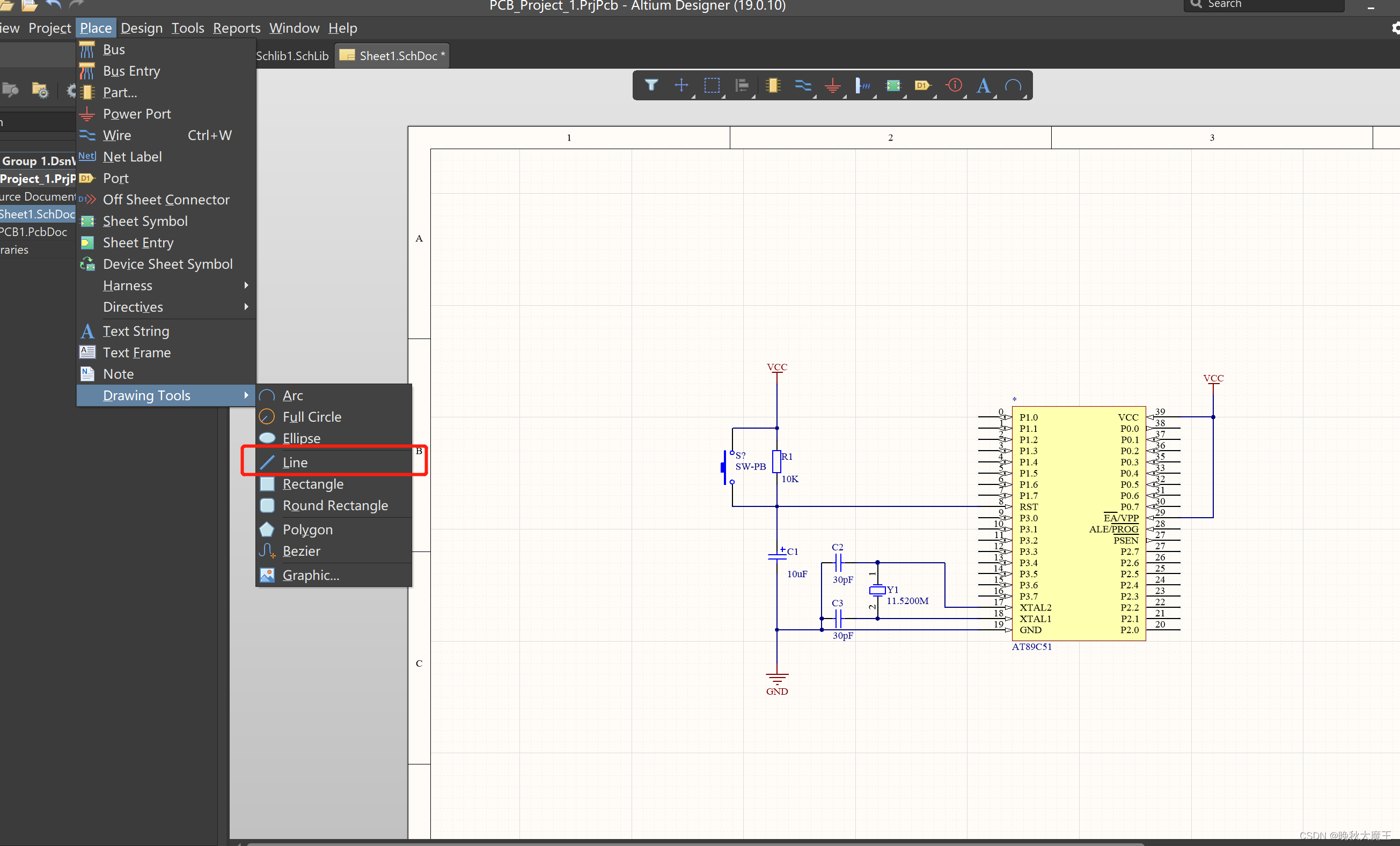 我们简单将原理图分割成这样,并且把电路放到格子中
我们简单将原理图分割成这样,并且把电路放到格子中
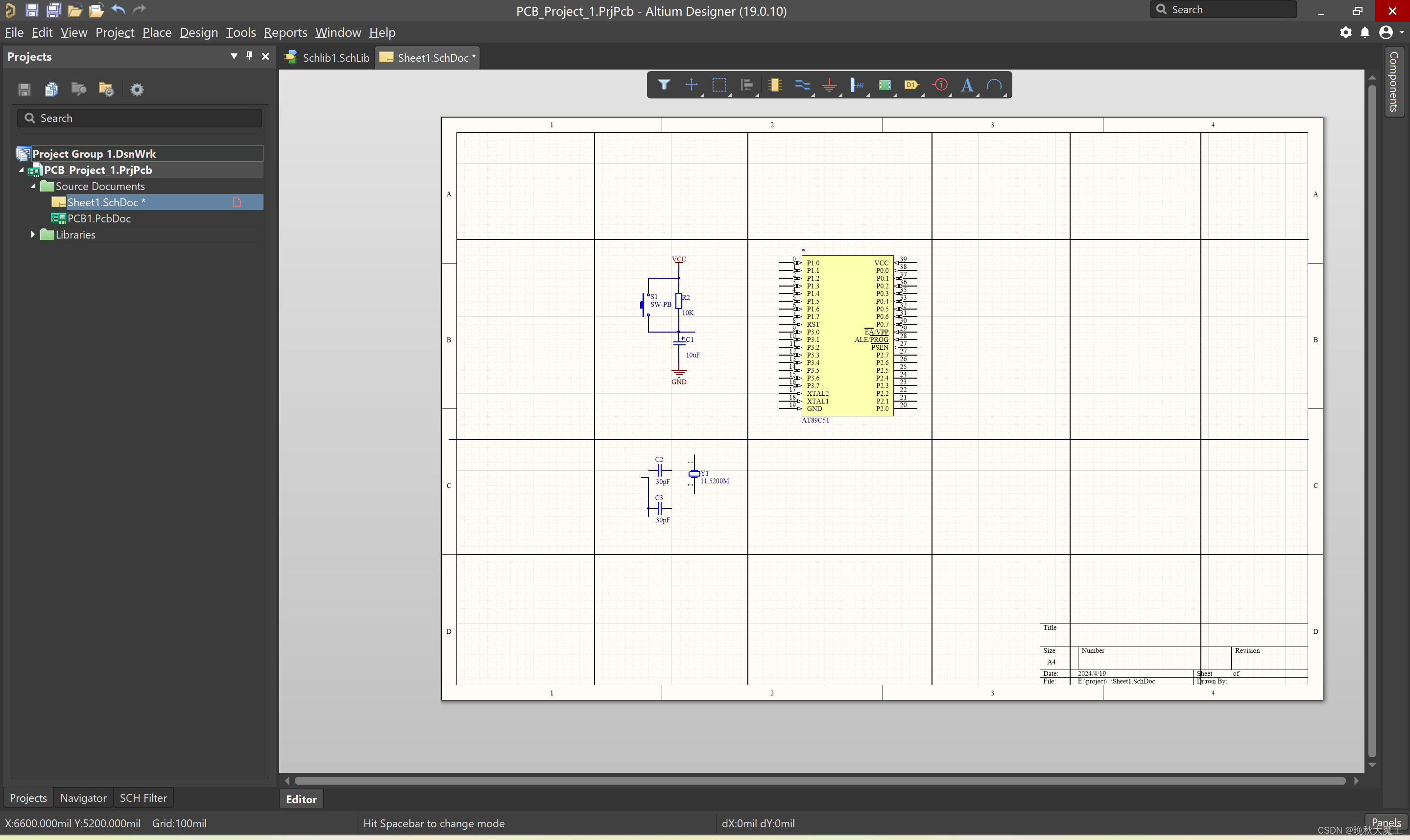
然后,我们需要给每个框标明一下功能
我们选择字符串
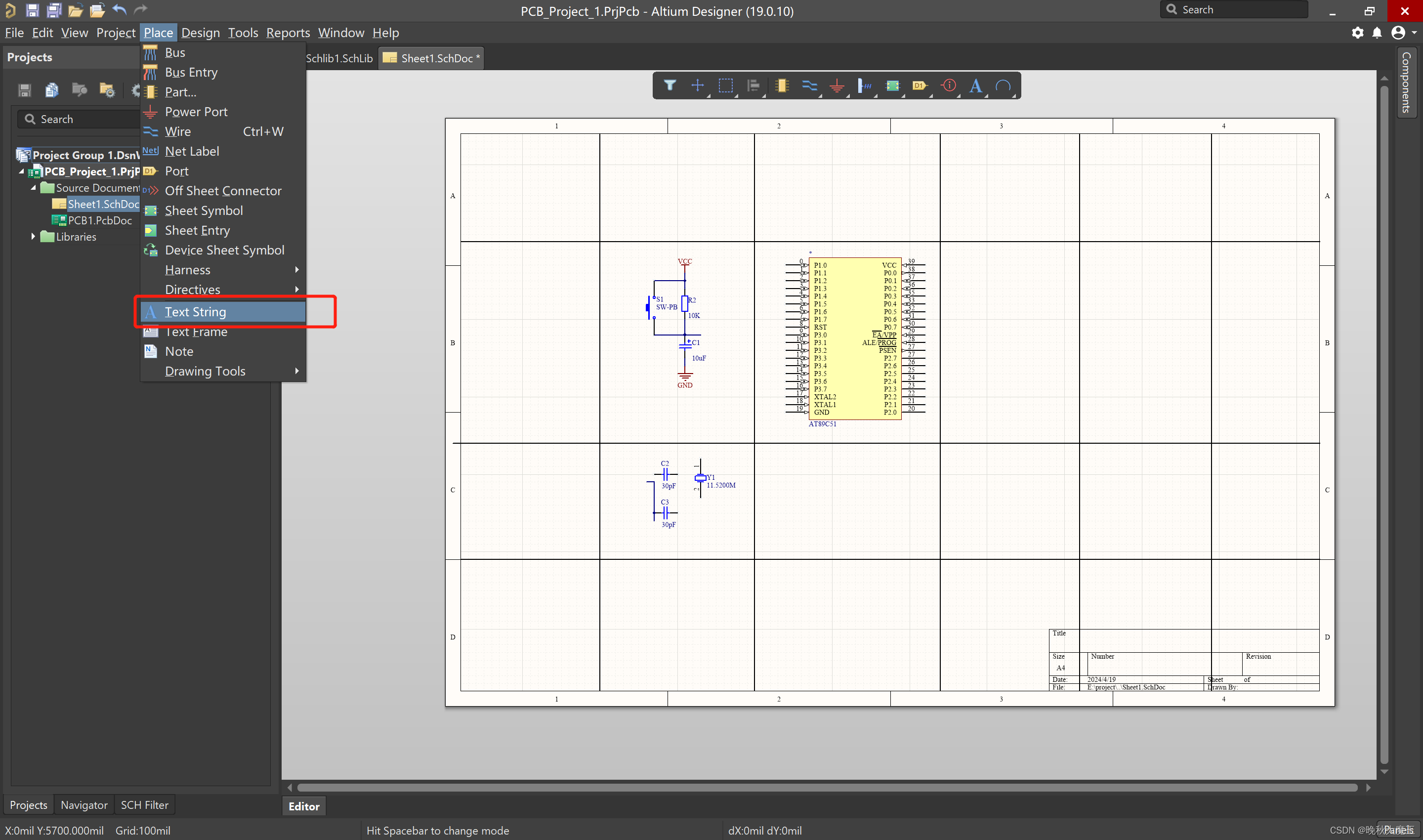 我们将其放置到原理图中,然后写入功能,并且选择字号
我们将其放置到原理图中,然后写入功能,并且选择字号

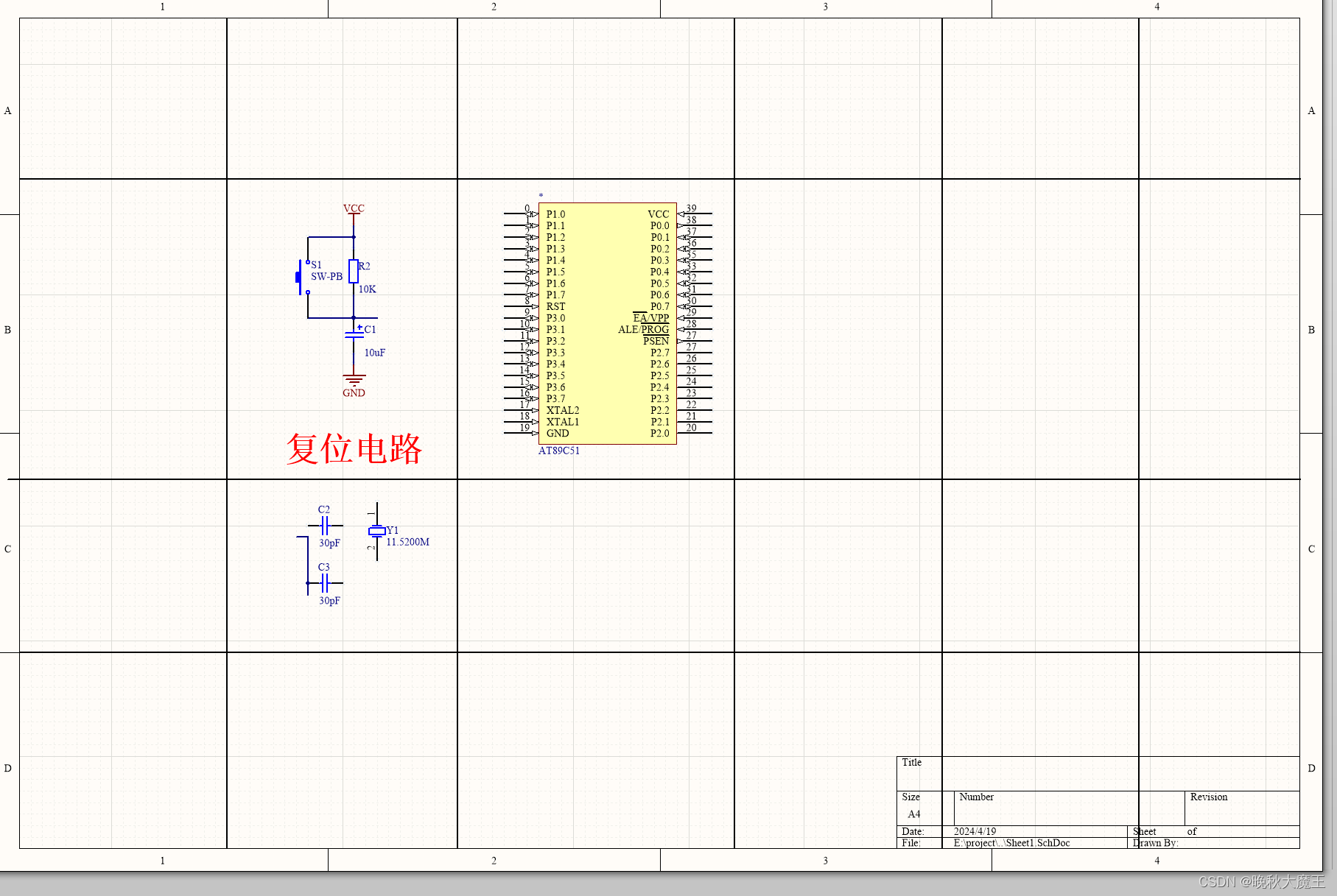
然后我们同样复制操作一下晶振电路

二、网络标号
啥叫网络标号?简单来说就是,咱们上一章节布线,会使得器件之间有电气连接。
但是线放多了,原理图会特别杂乱。那咋办?
网络标号就出现了,我们放置两个一样的标号,那么两个标号之间就会具有电气属性。
也就是不需要线了,但是仍然具有电气属性。
我们如下操作

注意哈,放置的时候,这个小十字一定要对准电路,要不然两个网络标号之间就没有电气连接了。
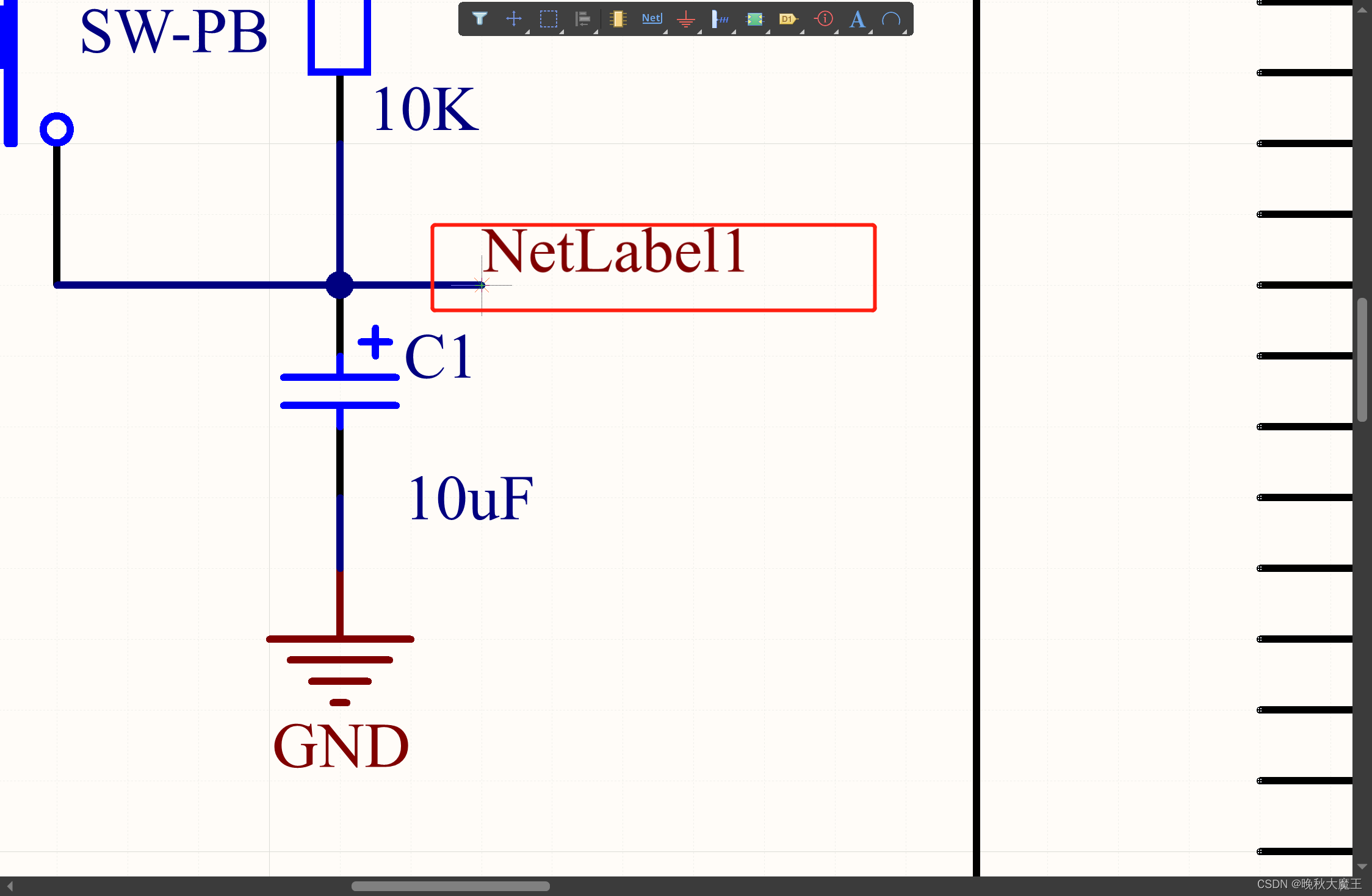
我们如下放置
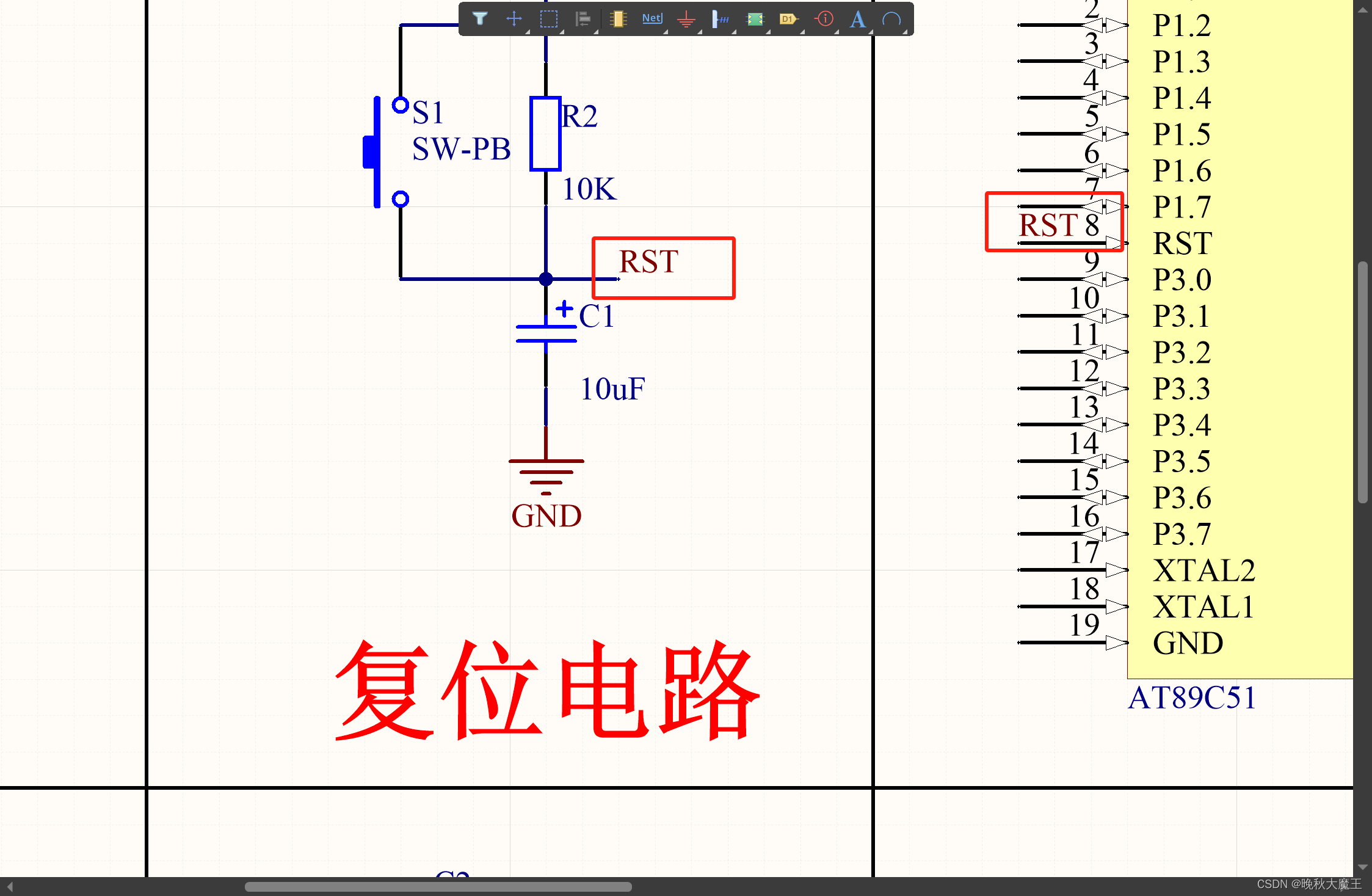
同样的,还有晶振电路
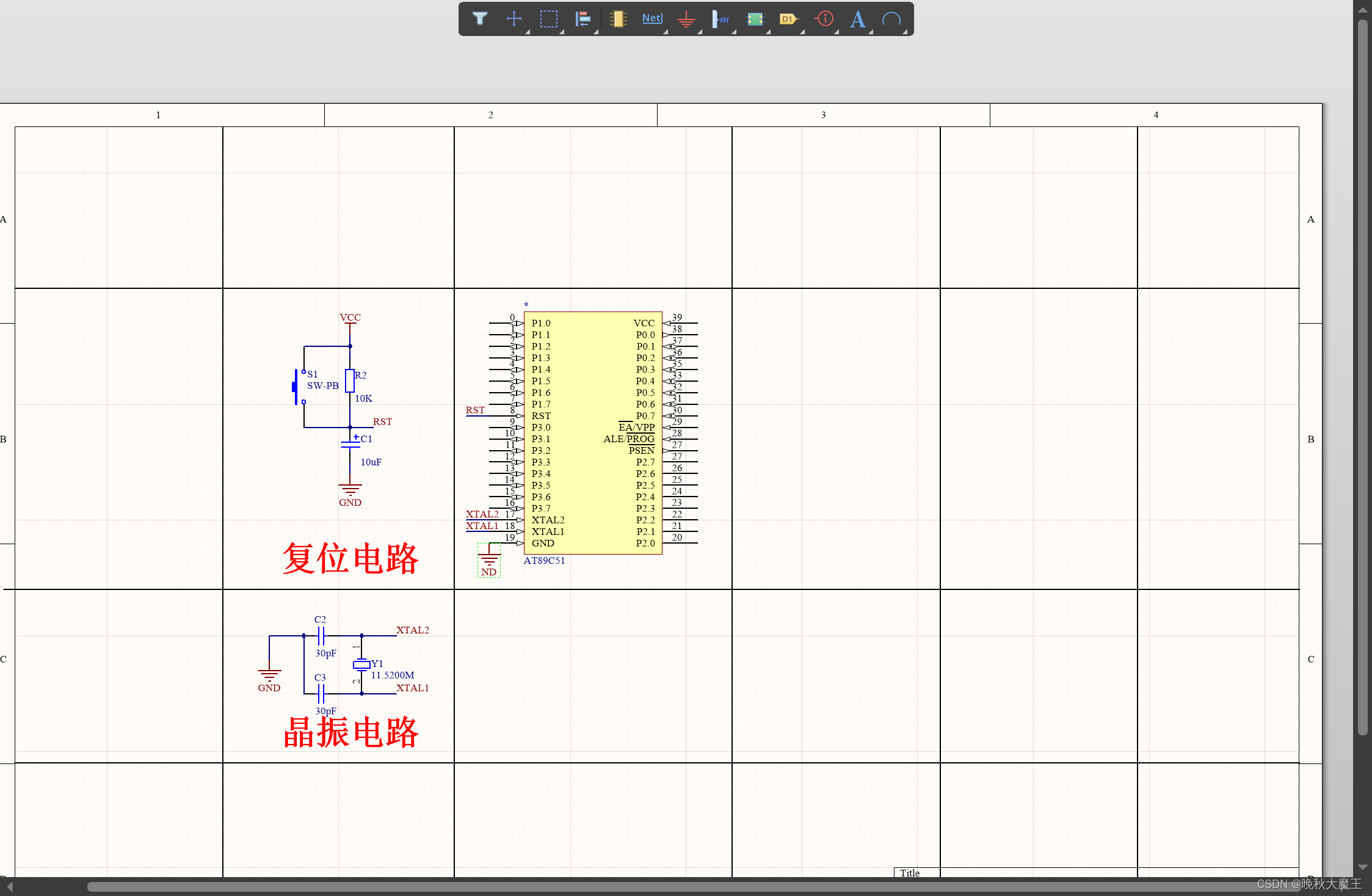
然后,我们补齐一下其他电路
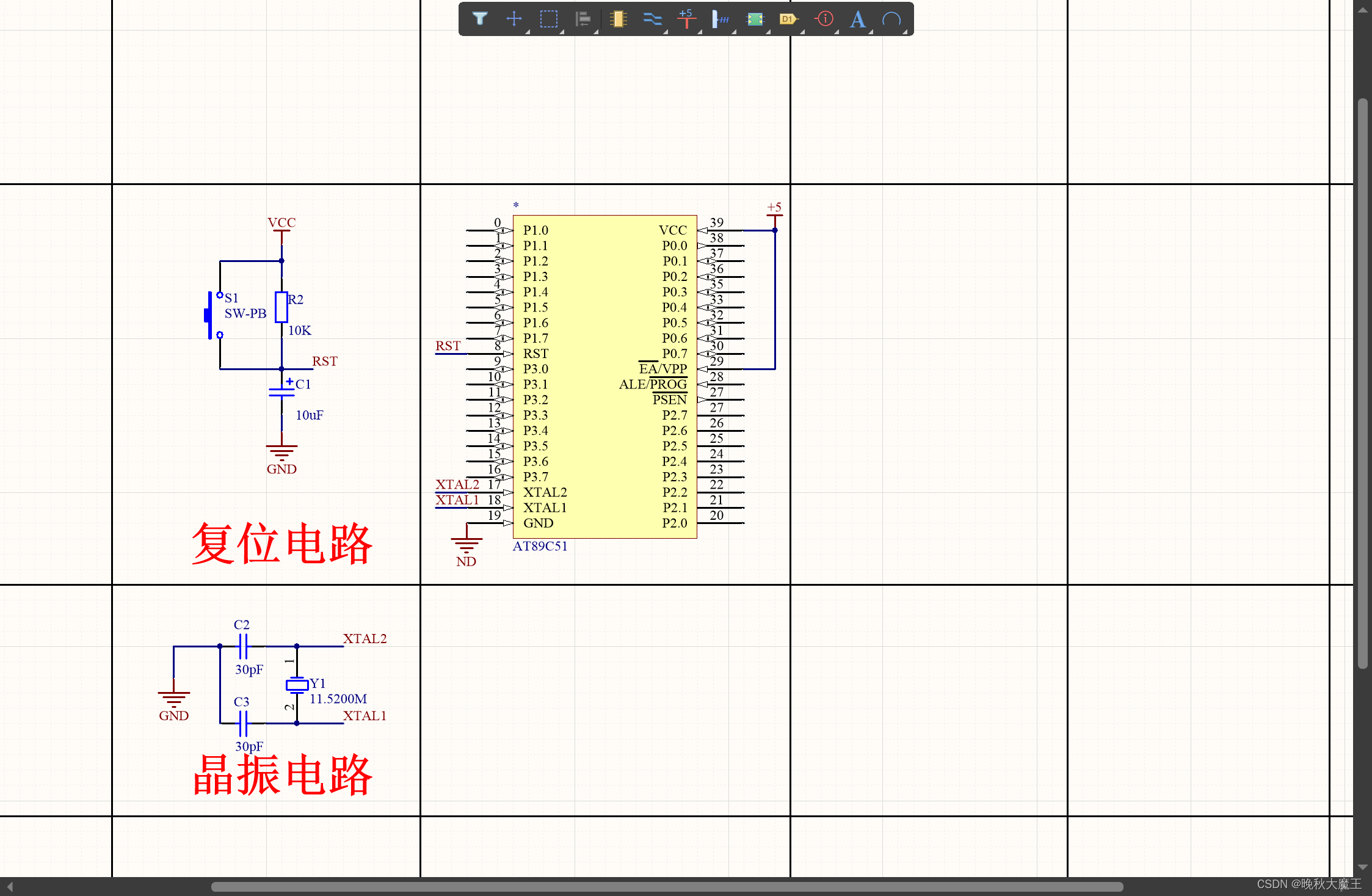
OK,我们得到一个野生的电路,是不是比之前看起来漂亮多了。
三、画一个USB下载电路
我们的电路计划使用USB供电,同时要拥有程序下载功能,所以我们这里搞一个USB下载电路。
这里我们要使用CH340G芯片,我先教你们如何从立创EDA白嫖元器件。
具体看下面这个链接:
我们将CH340G放到原理图中
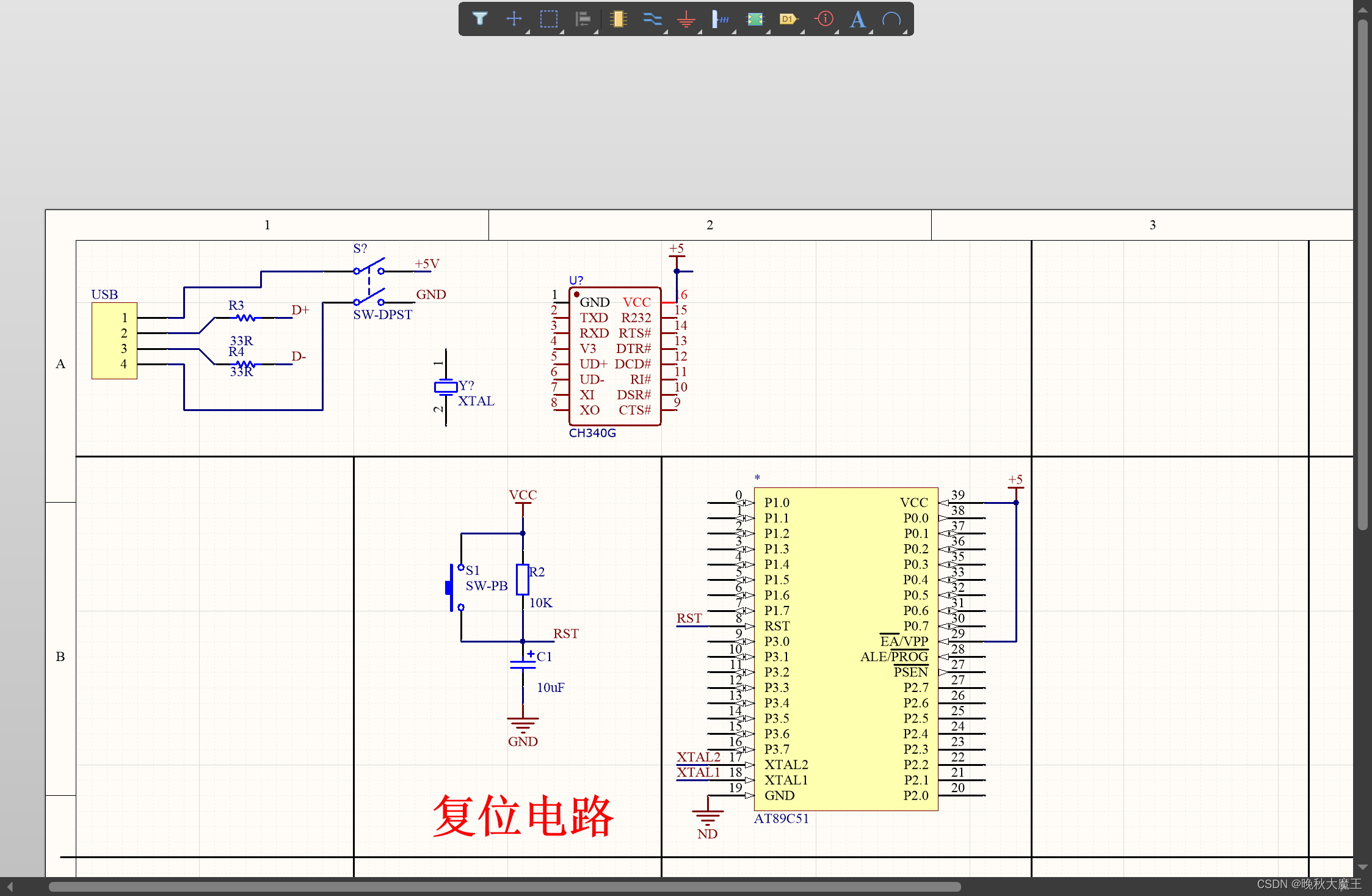
然后我们库中搜索Header,找到四端子,输入sw找到开关,以及电阻电容,还有mos管

然后我们画一个使用USB供电的电源电路

同样的,我们搞一个一键下载电路
具体资料看这位博主的文章
基于STC89C51单片机,CH340芯片的下载电路_ch340外围电路-CSDN博客
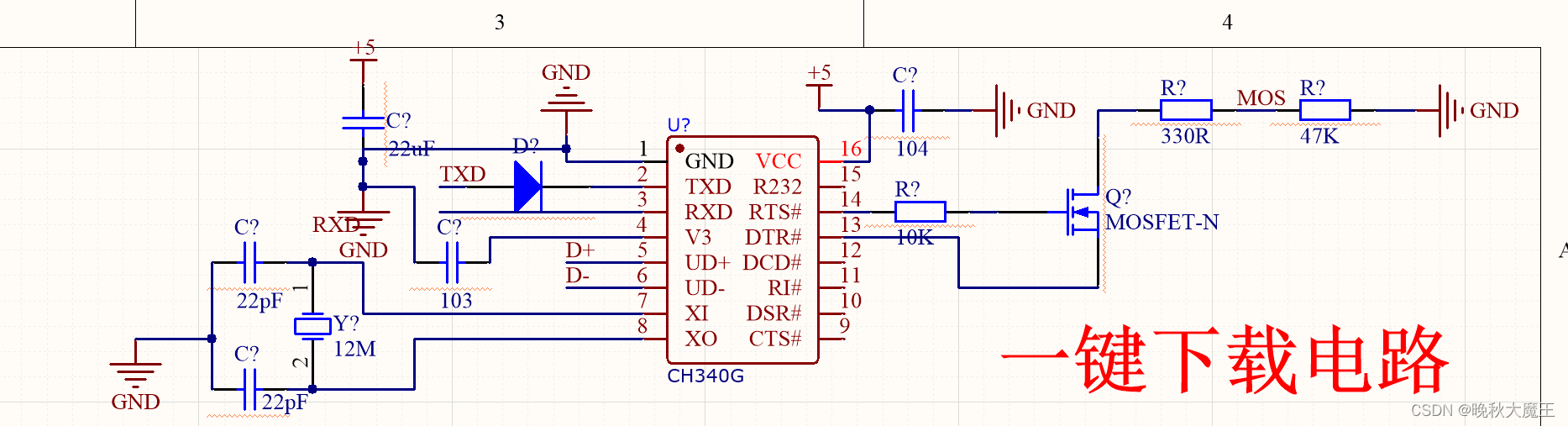
OK,这时,我们得到我们野生的电路图

如果元件不知道怎么查的话,看这篇文章
推荐阅读
相关标签


